一键Ghost备份还原及数据恢复办法(图解)
- 格式:docx
- 大小:167.95 KB
- 文档页数:5
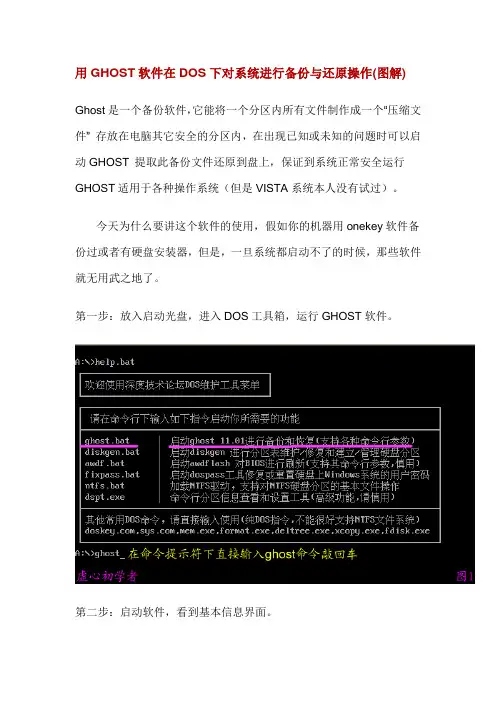
用GHOST软件在DOS下对系统进行备份与还原操作(图解) Ghost是一个备份软件,它能将一个分区内所有文件制作成一个“压缩文件” 存放在电脑其它安全的分区内,在出现已知或未知的问题时可以启动GHOST 提取此备份文件还原到盘上,保证到系统正常安全运行GHOST适用于各种操作系统(但是VISTA系统本人没有试过)。
今天为什么要讲这个软件的使用,假如你的机器用onekey软件备份过或者有硬盘安装器,但是,一旦系统都启动不了的时候,那些软件就无用武之地了。
第一步:放入启动光盘,进入DOS工具箱,运行GHOST软件。
第二步:启动软件,看到基本信息界面。
第三步:建立系统备份
第四步:
第五步:
第六步:
第七步:
第八步:
第九步:
第十步:图10与11是一种错误情况,正常是没有图10与11的,但是出现这种情况的应对选择也希望大家学会。
第十一步:
第十二步:
第十三步:备份成功,一切OK 。
第十四步:恢复备份-如系统不能启动,可利用光盘启动GHOST软件。
第十五步:以上图解不附加文字,基本信息与上相同。
第十六步:
第十七步:
第十八步:
第十九步:
第二十步:
第二十一步:
第二十二步:重启机器,电脑恢复如初。
以上就是用GHOST软件在DOS下对系统进行备份与还原操作,其实这个软件并不难,关键有两点:1、要有带GHOST的光盘;2、操作口决:备份选择1-2-2,恢复备份选择1-2-3。
备份的系统在最后一个盘符下,有一个ghost文件夹和.gho文件。
这是手动备份与恢复系统,那么GHOST8.3以上版本已经实现了自动备份与恢复的功能。


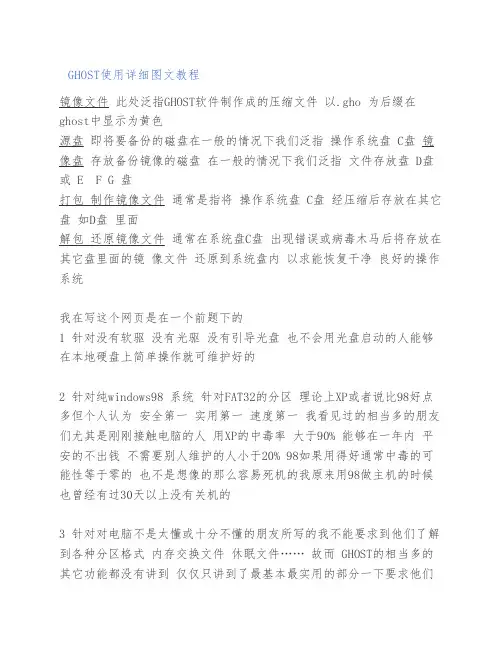
GHOST使用详细图文教程镜像文件 此处泛指GHOST软件制作成的压缩文件 以.gho 为后缀在ghost中显示为黄色源盘 即将要备份的磁盘在一般的情况下我们泛指 操作系统盘 C盘 镜像盘 存放备份镜像的磁盘 在一般的情况下我们泛指 文件存放盘 D盘或 E F G 盘打包 制作镜像文件 通常是指将 操作系统盘 C盘 经压缩后存放在其它盘 如D盘 里面解包 还原镜像文件 通常在系统盘C盘 出现错误或病毒木马后将存放在其它盘里面的镜 像文件 还原到系统盘内 以求能恢复干净 良好的操作系统我在写这个网页是在一个前题下的1 针对没有软驱 没有光驱 没有引导光盘 也不会用光盘启动的人能够在本地硬盘上简单操作就可维护好的2 针对纯windows98 系统 针对FAT32的分区 理论上XP或者说比98好点多但个人认为 安全第一 实用第一 速度第一 我看见过的相当多的朋友们尤其是刚刚接触电脑的人 用XP的中毒率 大于90% 能够在一年内 平安的不出钱 不需要别人维护的人小于20% 98如果用得好通常中毒的可能性等于零的 也不是想像的那么容易死机的我原来用98做主机的时候也曾经有过30天以上没有关机的3 针对对电脑不是太懂或十分不懂的朋友所写的我不能要求到他们了解到各种分区格式 内存交换文件 休眠文件…… 故而 GHOST的相当多的其它功能都没有讲到 仅仅只讲到了最基本最实用的部分一下要求他们了解到许多 他们或者说会望而却步的只有当他们了解到了初步 再在实用阶段 慢慢的一步一步熟悉他们或才会一通百通的4 个人主张 如无特别必要 不要在系统上安装限制性的软件或系统优化软件通常都没有实际用处 而通常或有副作用的通常只有RMB能够真正优化到电脑 一使用GHOST之前必定要注意到的事1.在备份系统时 如果您是选择的FAT32的分区格式单个的备份文件最好不要超过2GBGHOST建议您选用选用最新的版本号需要最少 GHOST8.0版本 或以上的版本2.在备份系统前最好将一些无用的文件删除以减少Ghost文件的体积通常无用的文件有:Windows的临时文件夹 如果您不是太了解只建议您删除C:\\WINDOWS\\TEMP 下面的文件镜像文件应尽量保持“干净” “基本”。
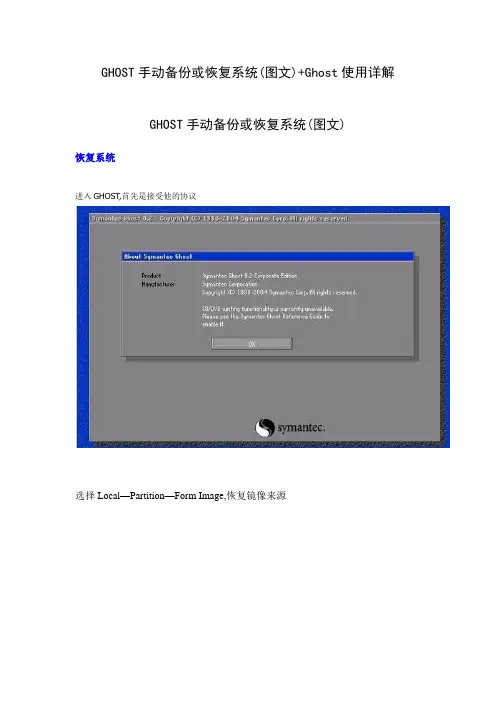
GHOST手动备份或恢复系统(图文)+Ghost使用详解GHOST手动备份或恢复系统(图文)恢复系统进入GHOST,首先是接受他的协议选择Local—Partition—Form Image,恢复镜像来源选择你要恢复的镜像所在目录选择你要恢复的镜像文件显示你镜像的信息,确定[color=#0000ff][size=3][color=#000000]选择你要恢复的分区(一般我们是选择C盘)最后选择YES,确定(恢复完毕)备份系统:用光盘或者DOS进入GHOST,默认接受他的协议,OK选择Local—Partition—TO IMAGE,就是备份镜像这里显示当前硬盘信息选择你要备份分区到哪个磁盘目录输入你要备份的文件名Ghost 使用详解--------------------------------------------------------------------------------一、分区备份使用Ghost进行系统备份,有整个硬盘(Disk)和分区硬盘(Partition)两种方式。
在菜单中点击 Local(本地)项,在右面弹出的菜单中有3个子项,其中 Disk表示备份整个硬盘(即克隆)、Partition 表示备份硬盘的单个分区、Check 表示检查硬盘或备份的文件,查看是否可能因分区、硬盘被破坏等造成备份或还原失败。
分区备份作为个人用户来保存系统数据,特别是在恢复和复制系统分区时具有实用价值。
选 Local→Partition→To Image 菜单,弹出硬盘选择窗口,开始分区备份操作。
点击该窗口中白色的硬盘信息条,选择硬盘,进入窗口,选择要操作的分区(若没有鼠标,可用键盘进行操作: TAB键进行切换,回车键进行确认,方向键进行选择)。
在弹出的窗口中选择备份储存的目录路径并输入备份文件名称,注意备份文件的名称带有 GHO 的后缀名。
接下来,程序会询问是否压缩备份数据,并给出3个选择:No 表示不压缩,Fast表示压缩比例小而执行备份速度较快,High 就是压缩比例高但执行备份速度相当慢。

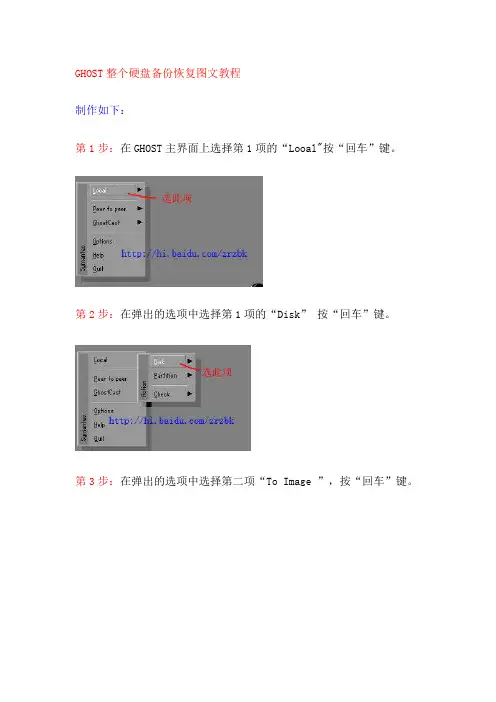
GHOST整个硬盘备份恢复图文教程制作如下:第1步:在GHOST主界面上选择第1项的“Looal"按“回车”键。
第2步:在弹出的选项中选择第1项的“Disk” 按“回车”键。
第3步:在弹出的选项中选择第二项“To Image ”,按“回车”键。
第4步:在弹出的对话框内,选择要备份的硬盘,然后连续按“Tab”键使光标停留在“OK"按钮上。
第5步:按“回车”键以后,连续按8次“Tab”键使光标停留在对话框上方“Look in:”右边的长框内,用“上下"键选择要存放备份的硬盘分区。
第6步:按“回车”键以后,GHOST默认是存放选择好的分区根目录上,光标在File name:在右边的文件名框内,直接可以输入要备份的文件名。
(如果不存方在根目录,需要用“上下"键和“回车”键来配合使用来选择文件夹)第7步:按“回车”键以后,在弹出的对话框内选择高压缩镜像文件(High)第8步:按“回车”键以后,选择“Yes” 然后按“回车”键开始备份。
第9步:备份完毕后会弹出对话框,按“回车”键完成。
第10步:最后在GHOST的主界面上选择“Ouit"按回车退出GHOST 。
备份完毕!硬盘镜像恢复硬盘镜像文件,可以在不同型号、格式、容量的硬盘之间进行恢复操作。
同样支持目标硬盘未经分区的恢复操作,速度非常之快。
如果来源硬盘镜像文件内含有N个分区,GHOST在默认下会对目标硬盘的分区进行改写,会把目标硬盘的所用容量都用上。
同时写入数据。
哪怕目标硬盘容量不等GHOST会自动调整N个分区的大小比例。
值得注意的是,目标硬盘的总容量不得小于原硬盘镜像文件的总数据的容量。
GHOST在硬盘恢复操作中,支持对目标硬盘分区的手动调整。
如果把目标硬盘各分区容量之和调整到少于目标硬盘总容量时,剩余的容量GHOST会当作未划分的磁盘来处理,可以在Windows下创建新分区。
操作如下:第1步:在GHOST主界面上选择第1项的“Looal"按“回车”键。
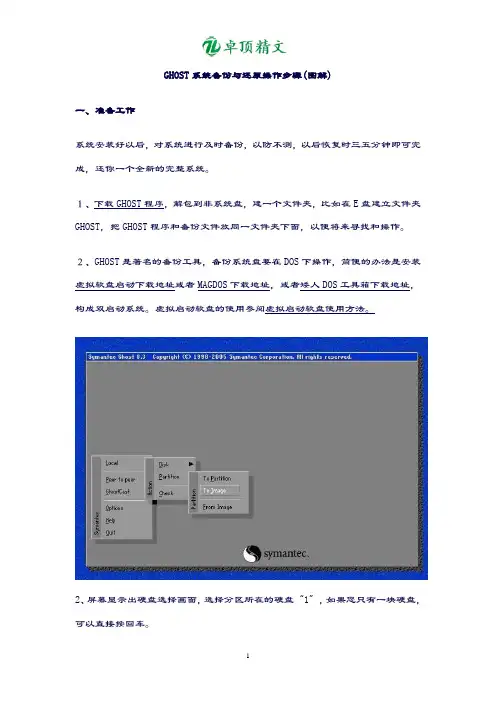
GHOST系统备份与还原操作步骤(图解)一、准备工作系统安装好以后,对系统进行及时备份,以防不测,以后恢复时三五分钟即可完成,还你一个全新的完整系统。
1、下载GHOST程序,解包到非系统盘,建一个文件夹,比如在E盘建立文件夹GHOST,把GHOST程序和备份文件放同一文件夹下面,以便将来寻找和操作。
2、GHOST是著名的备份工具,备份系统盘要在DOS下操作,简便的办法是安装虚拟软盘启动下载地址或者MAGDOS下载地址,或者矮人DOS工具箱下载地址,构成双启动系统。
虚拟启动软盘的使用参阅虚拟启动软盘使用方法。
3、对系统进行系统优化。
参阅系统优化设置,GP系统服务启动项优化设置4、对系统做必要的清理,删除系统垃圾。
参阅系统清理二、系统分区备份1、重启选择进入DOS系统,转到备份盘(输入命令“E:”打回车),进入备份目录(输入命令“CDGHOST”打回车),运行GHOST程序(输入命令“GHOST”打回车)即可启动GHOST程序,OK按回车后后进入下图画面,按光标键,依次选择“Local(本地)→PaYtition(分区)→ToImage(生成映像文件)”项(见图1),这一步不能搞错,记准从上往下数的选择顺序是1-2-2。
2、屏幕显示出硬盘选择画面,选择分区所在的硬盘“1”,如果您只有一块硬盘,可以直接按回车。
3、选择要制作镜像文件的分区(即源分区),这里用上下键选择分区“1”(即C分区),再按Tab键切换到“OK“按钮,再按回车。
4、选择镜像文件保存的位置,此时按下“Shift+Tab”键可以切回到选择分区的下拉菜单,按上下键选择分区,例如“1:2”的意思就是第一块硬盘的第二个分区,也就是“D”盘,选好分区后,再按Tab键切到文件选择区域,用上下键选择文件夹,可以再按Tab键,切到“Filename”文本框键入镜像文件名称,如“Gp”或“C_BAK.GHO”,然后按回车键即可。
支招:建议大家在进行备份前就在分区里建好Ghost的文件夹,把GHOST程序和备份文件放在一起,从GHOST目录启动GHOST程序,这样就直接回到镜像备份GHOST目录,直接填上备份文件名然后按回车就可以了。
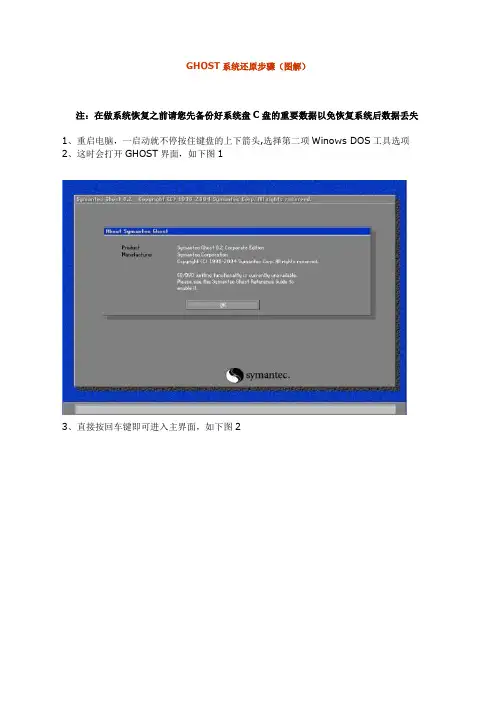
GHOST系统还原步骤(图解)
注:在做系统恢复之前请您先备份好系统盘C盘的重要数据以免恢复系统后数据丢失
1、重启电脑,一启动就不停按住键盘的上下箭头,选择第二项Winows DOS工具选项
2、这时会打开GHOST界面,如下图1
3、直接按回车键即可进入主界面,如下图2
4、选择Local ——再选择partition如下图3
5、选择partition按回车,再选择from image,如下图4
6、选择From image 按回车,即可进入备份文件选择界面,选择备份文件winxp.gho 如下图5
7、将选择项移到winxp.gho文件上,按回车即可出现如下图6(选择主引导区)
8、选择完第一个硬盘后,此时需选择将备份文件恢复到哪个分区,1代表C盘,以此类推,如下图8
9、默认选择项在1,直接按回车即可,此时将请确认是否要恢复你的系统,选择YES即可,(默认选择在NO,请用方向键移动到YES,按回车即可)如下图9
14、选择YES回车后,此时将会显示系统恢复的进度,从0%——100%走动,完成后,直接按回车键即可重启电脑,此时桌面就变成之前备份时的状态了。
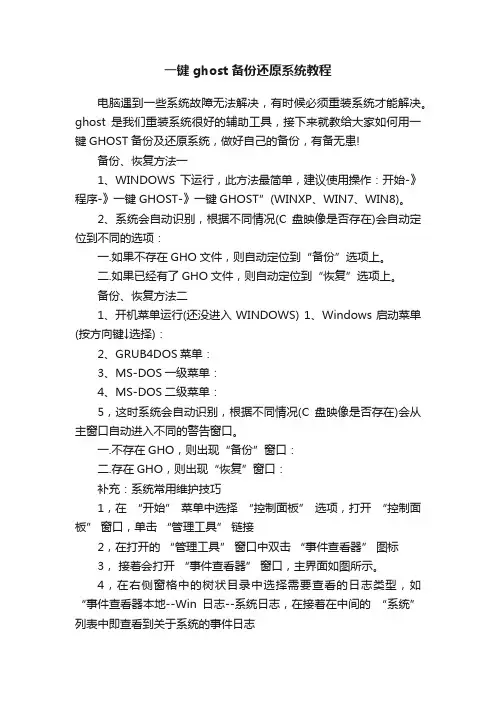
一键ghost备份还原系统教程电脑遇到一些系统故障无法解决,有时候必须重装系统才能解决。
ghost是我们重装系统很好的辅助工具,接下来就教给大家如何用一键GHOST备份及还原系统,做好自己的备份,有备无患!备份、恢复方法一1、WINDOWS下运行,此方法最简单,建议使用操作:开始-》程序-》一键GHOST-》一键GHOST”(WINXP、WIN7、WIN8)。
2、系统会自动识别,根据不同情况(C盘映像是否存在)会自动定位到不同的选项:一.如果不存在GHO文件,则自动定位到“备份”选项上。
二.如果已经有了GHO文件,则自动定位到“恢复”选项上。
备份、恢复方法二1、开机菜单运行(还没进入WINDOWS) 1、Windows启动菜单(按方向键↓选择):2、GRUB4DOS菜单:3、MS-DOS一级菜单:4、MS-DOS二级菜单:5,这时系统会自动识别,根据不同情况(C盘映像是否存在)会从主窗口自动进入不同的警告窗口。
一.不存在GHO,则出现“备份”窗口:二.存在GHO,则出现“恢复”窗口:补充:系统常用维护技巧1,在“开始” 菜单中选择“控制面板” 选项,打开“控制面板” 窗口,单击“管理工具” 链接2,在打开的“管理工具” 窗口中双击“事件查看器” 图标3,接着会打开“事件查看器” 窗口,主界面如图所示。
4,在右侧窗格中的树状目录中选择需要查看的日志类型,如“事件查看器本地--Win日志--系统日志,在接着在中间的“系统” 列表中即查看到关于系统的事件日志5,双击日志名称,可以打开“事件属性” 对话框,切换到“常规” 选项卡,可以查看该日志的常规描述信息6,切换到“详细信息” 选项卡,可以查看该日志的详细信息7,打开“控制面板” 窗口,单击“操作中心” 链接,打开“操作中心” 窗口,展开“维护” 区域8,单击“查看可靠性历史记录” 链接,打开“可靠性监视程序” 主界面,如图所示,用户可以选择按天或者按周为时间单位来查看系统的稳定性曲线表,如果系统近日没出过什么状况,那么按周来查看会比较合适。
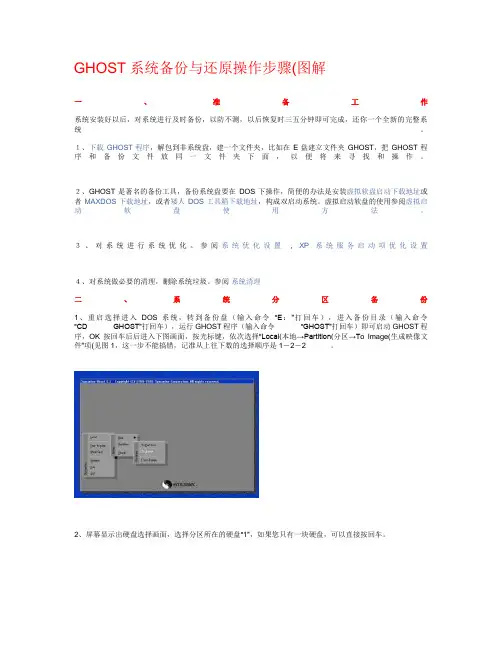
GHOST系统备份与还原操作步骤(图解一、准备工作系统安装好以后,对系统进行及时备份,以防不测,以后恢复时三五分钟即可完成,还你一个全新的完整系统。
1、下载GHOST程序,解包到非系统盘,建一个文件夹,比如在E盘建立文件夹GHOST,把GHOST程序和备份文件放同一文件夹下面,以便将来寻找和操作。
2、GHOST是著名的备份工具,备份系统盘要在DOS下操作,简便的办法是安装虚拟软盘启动下载地址或者MAXDOS下载地址,或者矮人DOS工具箱下载地址,构成双启动系统。
虚拟启动软盘的使用参阅虚拟启动软盘使用方法。
3、对系统进行系统优化。
参阅系统优化设置, XP系统服务启动项优化设置4、对系统做必要的清理,删除系统垃圾。
参阅系统清理二、系统分区备份1、重启选择进入DOS系统,转到备份盘(输入命令“E:”打回车),进入备份目录(输入命令“CD GHOST”打回车),运行GHOST程序(输入命令“GHOST”打回车)即可启动GHOST程序,OK按回车后后进入下图画面,按光标键,依次选择“Local(本地→Partition(分区→T o Image(生成映像文件”项(见图1,这一步不能搞错,记准从上往下数的选择顺序是1-2-2 。
2、屏幕显示出硬盘选择画面,选择分区所在的硬盘“1”,如果您只有一块硬盘,可以直接按回车。
3、选择要制作镜像文件的分区(即源分区),这里用上下键选择分区“1”(即C分区),再按Tab键切换到“OK“按钮,再按回车。
4、选择镜像文件保存的位置,此时按下“Shift+Tab”键可以切回到选择分区的下拉菜单,按上下键选择分区,例如“1:2”的意思就是第一块硬盘的第二个分区,也就是“D”盘,选好分区后,再按Tab键切到文件选择区域,用上下键选择文件夹,可以再按Tab键,切到“Filename”文本框键入镜像文件名称,如“xp”或“C_BAK.GHO”,然后按回车键即可。
支招:建议大家在进行备份前就在分区里建好Ghost的文件夹,把GHOST程序和备份文件放在一起,从GHOST目录启动GHOST程序,这样就直接回到镜像备份GHOST目录,直接填上备份文件名然后按回车就可以了。
GHOST使用详细图文教程镜像文件此处泛指GHOST软件制作成的压缩文件以.gho 为后缀在ghost中显示为黄色源盘即将要备份的磁盘在一般的情况下我们泛指操作系统盘C盘镜像盘存放备份镜像的磁盘在一般的情况下我们泛指文件存放盘D盘或E F G 盘打包制作镜像文件通常是指将操作系统盘C盘经压缩后存放在其它盘如D盘里面解包还原镜像文件通常在系统盘C盘出现错误或病毒木马后将存放在其它盘里面的镜像文件还原到系统盘内以求能恢复干净良好的操作系统我在写这个网页是在一个前题下的1 针对没有软驱没有光驱没有引导光盘也不会用光盘启动的人能够在本地硬盘上简单操作就可维护好的2 针对纯windows98 系统针对FAT32的分区理论上XP或者说比98好点多但个人认为安全第一实用第一速度第一我看见过的相当多的朋友们尤其是刚刚接触电脑的人用XP的中毒率大于90% 能够在一年内平安的不出钱不需要别人维护的人小于20% 98如果用得好通常中毒的可能性等于零的也不是想像的那么容易死机的我原来用98做主机的时候也曾经有过30天以上没有关机的3 针对对电脑不是太懂或十分不懂的朋友所写的我不能要求到他们了解到各种分区格式内存交换文件休眠文件…… 故而GHOST 的相当多的其它功能都没有讲到仅仅只讲到了最基本最实用的部分一下要求他们了解到许多他们或者说会望而却步的只有当他们了解到了初步再在实用阶段慢慢的一步一步熟悉他们或才会一通百通的4 个人主张如无特别必要不要在系统上安装限制性的软件或系统优化软件通常都没有实际用处而通常或有副作用的通常只有RMB 能够真正优化到电脑一使用GHOST之前必定要注意到的事1.在备份系统时如果您是选择的FAT32的分区格式单个的备份文件最好不要超过2GBGHOST建议您选用选用最新的版本号需要最少GHOST8.0版本或以上的版本2.在备份系统前最好将一些无用的文件删除以减少Ghost文件的体积通常无用的文件有:Windows的临时文件夹如果您不是太了解只建议您删除C:\\WINDOWS\\TEMP 下面的文件镜像文件应尽量保持“干净” “基本”。
一键ghost的手动备份恢复使用方法一、备份1.重启电脑出现以下画面:此时您只需要移动键盘上的上下键,选中“Windows 一键还原或一键gost”的选项,回车后即进入软件的DOS界面,见[图2],[图2]系统会进入到还原确认画面,用键盘左右键选择“还原”按钮回车或按屏幕指示的“R”键,程序就会将您的系统自动恢复至上一次备份时的健康状态。
注意:如果您此时选择取消的话,则会进入到[图3]备份还原主菜单的界面,这里有“分区还原”、“重新备份”、“手动Ghost”三个主选单,您可以根据实际情况选择手动还原或备份了。
(图三)如果画面没有一下子出现图二的情况而是出现了以下情况,请以下介绍的方法操作即可出现图二的情况(一直按回车键即可)2、GRUB4DOS菜单:3、MS-DOS一级菜单:4、MS-DOS二级菜单:2.用光标键上下选择手动gost,按下回车键出现以下画面:如图二用方向键选择此处操作选择菜单Local(本机)--Partition(分区)--To Image(到镜像)通俗一点说就是1-2-2先选中 1 再选取弹出选项2再选取弹出选项2 5 选中后回车将出现如图三选择硬盘此处第一次是显示的第一个硬盘的信息如果有二个硬盘的话回车后会出现二个硬盘的信息选项通常我们只一个硬盘此处操作回车6 选中后回车将出现下一个操作界面如图四选择要备份的分区通常我们是选择C盘也就是系统盘此处操作1 选择分区(可以用方向键上下选择用TAB选择项目)通常选择第一个就是C盘分区2 选定分区回车确定3 按一下TAB 再次确定回车就表示已经选定为备份C盘如果说您不能确定是不是备份的C盘建议您在WINDOWS的时候查看一下您的各个分区的大小再对照就可以知道的因此处是借鉴别的人的图所以需要到您区别一下7 选中后回车将出现如图54选择镜像文件保存的位置,此时按下“Shift+Tab”键可以切回到选择分区的下拉菜单,按上下键选择分区,例如“1:2”的意思就是第一块硬盘的第二个分区,也就是“D”盘,选好分区后,再按Tab键切到文件选择区域,用上下键选择文件夹,可以再按Tab键,切到“Filename”文本框键入镜像文件名称,如“xp”或“C_BAK.GHO”,然后按回车键即可。
GHOST使用详细图文教程镜像文件此处泛指GHOST软件制作成的压缩文件以.gho 为后缀在ghost中显示为黄色源盘即将要备份的磁盘在一般的情况下我们泛指操作系统盘 C盘镜像盘存放备份镜像的磁盘在一般的情况下我们泛指文件存放盘 D盘或 E F G 盘打包制作镜像文件通常是指将操作系统盘 C盘经压缩后存放在其它盘如D盘里面解包还原镜像文件通常在系统盘C盘出现错误或病毒木马后将存放在其它盘里面的镜像文件还原到系统盘内以求能恢复干净良好的操作系统我在写这个网页是在一个前题下的1 针对没有软驱没有光驱没有引导光盘也不会用光盘启动的人能够在本地硬盘上简单操作就可维护好的2 针对纯windows98 系统针对FAT32的分区理论上XP或者说比9 8好点多但个人认为安全第一实用第一速度第一我看见过的相当多的朋友们尤其是刚刚接触电脑的人用XP的中毒率大于90% 能够在一年内平安的不出钱不需要别人维护的人小于20% 98如果用得好通常中毒的可能性等于零的也不是想像的那么容易死机的我原来用98做主机的时候也曾经有过30天以上没有关机的3 针对对电脑不是太懂或十分不懂的朋友所写的我不能要求到他们了解到各种分区格式内存交换文件休眠文件…… 故而 GHOST的相当多的其它功能都没有讲到仅仅只讲到了最基本最实用的部分一下要求他们了解到许多他们或者说会望而却步的只有当他们了解到了初步再在实用阶段慢慢的一步一步熟悉他们或才会一通百通的4 个人主张如无特别必要不要在系统上安装限制性的软件或系统优化软件通常都没有实际用处而通常或有副作用的通常只有RMB能够真正优化到电脑一使用GHOST之前必定要注意到的事1.在备份系统时如果您是选择的FAT32的分区格式单个的备份文件最好不要超过2GBGHOST建议您选用选用最新的版本号需要最少 GHOST8.0版本或以上的版本2.在备份系统前最好将一些无用的文件删除以减少Ghost文件的体积通常无用的文件有:Windows的临时文件夹如果您不是太了解只建议您删除C:\\WINDOWS\\TEMP 下面的文件镜像文件应尽量保持“干净” “基本”。
一键GHOST备份还原操作一、备份1、打开桌面“一键GHOST文件”2、选钩“一键备份系统”,点击“备份”3、然后等待机器重启,自动进入备份★4、如果在备份时候死机,重启机器,进入WINDOWS启动选项,按↑↓选择“一键GHOST”,按回车(备份最好从这一步开始,手动操作进行备份)5、选择“GHOST,DISKGEN,PQMAG”,回车6、选择“1.1KEY GHOST 11.2”,回车7、选择“1.IDE/SATA”,回车8、选择“1.一键备份系统”,回车9、然后选择“备份”选项,回车,等待机器自动备份,即可二、还原※※※请慎用,C盘资料将全部删除,资料将恢复到您上一次做备份的状态,如果您未做过备份,C盘将恢复到您拿到电脑时的状态1、打开桌面“一键GHOST”文件2、选钩“一键恢复系统”,点击“恢复”3、等待机器自动还原★4、如果系统出现问题,重启机器,进入WINDOWS启动选项,按↑↓选择“一键GHOST”,按回车(制做备份最好从这一步开始,手动操作,进行备份)5、选择“GHOST,DISKGEN,PQMAG”,回车6、选择“1.1KEY GHOST 11.2”,回车7、选择“1.IDE/SATA”,回车8、选择“2.一键恢复系统”,然后选择“恢复”选项回车9、等待机器自动恢复,即可三、SSD备份还原由于SSD硬盘容量较小,使用一键GHOST自动备份会占用SSD盘1-5G容量。
所以打开D盘“硬盘安装器.EXE”。
(1)还原系统:点击“还原系统(R)”,点击“打开”选择GHOST镜像文件路径(最后1个分区.gho文件),然后选择还原分区(C盘),最后点击“确认”。
(2)备份系统:点击“备份系统(B)”,点击“保存”按钮选择备份到哪个分区并且重命名,然后选择备份分区(C盘),最后点击“确认”。
电脑小常识(1)资料请不要放到C盘和桌面,请放至其他盘内(2)杀毒软件做定期更新,定期杀毒(3)定期做360安全卫士垃圾清理、扫描痕迹、开机加速、清理插件(4)360安全卫士提示系统漏洞请及时更新(5)定期做计算机机箱灰尘清理,保持箱内散热风道畅通。
试验环境:VM_2k3_1试验前准备:在VM_2k3_1中创建多一个分区。
一、使用GHOST进行系统备份1,先将MaxDOS.exe安装在Windows下;2,重启Windows,在进入Windows之前的菜单,选‘MaxDOS’;3,选‘运行MaxDOS’;4,输入安装MaxDOS时预设的密码,默认为max ;5,在MaxDOS菜单中选‘启动Ghost’;6,回车;7,用键盘箭头键操作,选‘Local’->‘Partition’->‘To Image’;8,选择所要备份的硬盘,在多硬盘挂载的情况下需要判断;9,选择所要备份的分区,用Tab键切换到‘OK’选取,默认情况下,1->C drive,此外不同的分区大小也可以作为判断依据;10,用Tab键操作,命名创建的GHO文件名并设定GHO镜像文件的保存位置,然后切换到‘Save’,回车;(推荐不要保存到C drive);11,制作GHO文件的3中压缩方式,No:不压缩,速度最快;Fast:快速压缩,速度其次;High:高度压缩,速度最慢。
12,选‘Yes’;13,开始备份;14,制作GHO文件完成,回车;15,返回GHOST主界面,点‘Quit’退出GHOST。
16,到刚才保存GHO文件的路径下察看生成的.gho文件。
二、使用GHOST进行系统还原1,重复上述步骤,至第7步;2,选择已经做好的.gho文件(使用TAB键选择);3,选择需要恢复的硬盘,回车;4,选择需要恢复到的分区,回车;5,选‘Yes’确认还原;6,还原完成,重启电脑。
三、创建一键还原1,安装UltraISO,勾选‘建立UltraISO与.iso文件关联’;2,在UltraISO中打开‘GHOST8.3光盘版.iso’;3,在UltraISO中选‘操作’-〉‘添加文件’;4,将刚刚制作的GHO文件添加进来;5,点‘另存为’,将一键GHOST文件指定一个位置存放;6,iso文件制作过程;7,生成的.iso文件烧至到光盘上即可使用;8,光盘启动时的效果。
一键Ghost备份还原及数据恢复办法(图解)
现在很多宅男宅女们都特别热爱DIY。
包括对比较精密的电脑系统也是自己动手丰衣足食,我也是其中一员。
今天我就给大家讲讲如何一键Ghost备份还原以及还原后出现的数据丢失问题的恢复办法!以win7系统为例。
一、手工备份Windows 7系统
我们还是在一台双硬盘的系统上进行测试吧。
首先,我们尝试在Windows 7中备份系统。
我们可以在Windows中启动一键Ghost,在窗口中选择“一键备份系统”选项,点击“备份”按钮(如图1)。
接着系统就开始重启,不用做任何选择就进入自动备份,不过,一键Ghost无法支持将第一硬盘分区备份到第二硬盘分区的操作,无法备份成功,我们需要进行手工备份,一键Ghost支持鼠标操作,我们选择中文向导即可开始。
接着,在中文向导窗口选择“备份向导”即可。
然后,将备份的目标分区设置为第二硬盘的第一分区,压缩率设置为低,最后点击“备份”(如图4),美中不足的是不支持畸形目录,备份文件的安全性不高。
接着就启动了Ghost进行备份了(如图5),备份用时18分,备份文件大小才3.28GB。
一键Ghost的备份的压缩率选择比起GGhost要轻松,低压缩率下的备份速度也有很大提升;而备份的压缩率比起Windows 7的备份具有显著的优势。
二、一键还原系统
那么,当我们需要恢复系统该怎么做呢?我们一般可以在Windows中启动一键Ghost,在软件窗口选择“一键恢复系统”选项,然而,这次却不可选,说明该功能并不稳定(如图6)。
因此,我们尝试在启动菜单进行一键还原。
默认启动后在程序窗口选择“一键恢复系统”选项(如图7)。
接着无法进行自动的Ghost映像的恢复过程,因此,我们只能选择“Ghost中文向导”选项进行手动恢复了。
选择“恢复向导”后选择“硬盘”为映像文件的来源。
接着,我们发现只需将ghost映像的位置设置为第二硬盘的第一分区后,按K键即可开始恢复了(如图10)。
启动Ghost进行恢复时却出现了映像文件不完整的提示(如图11),因此无法还原成功了。